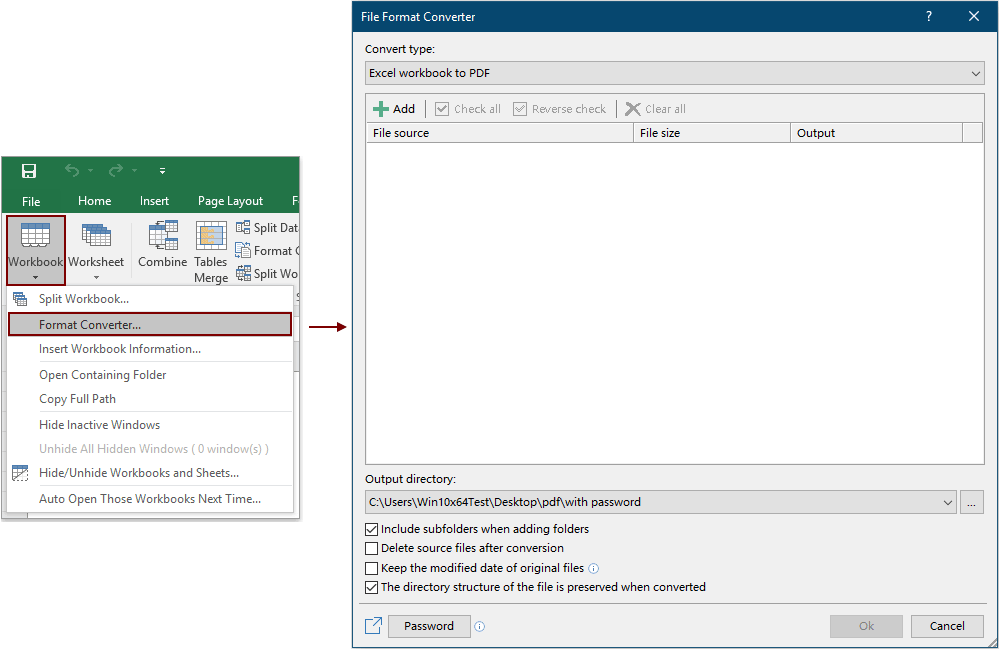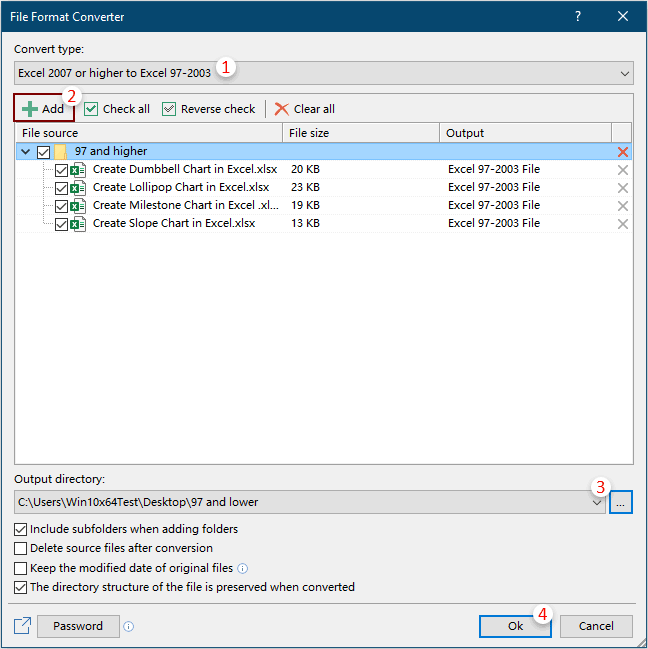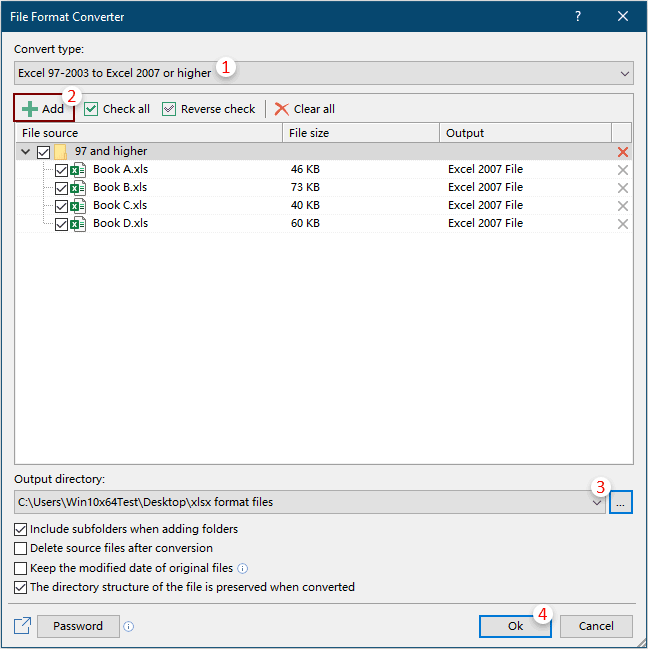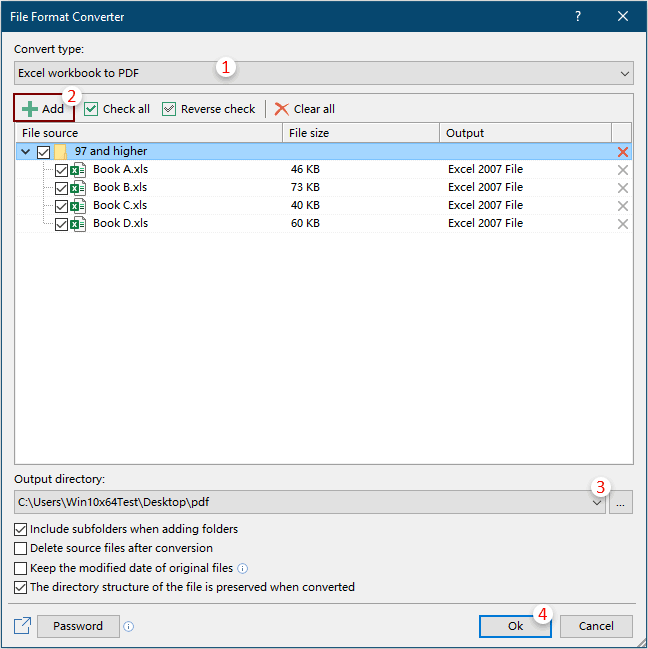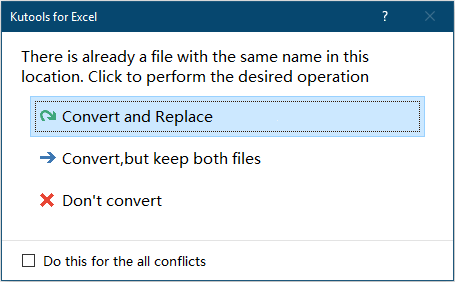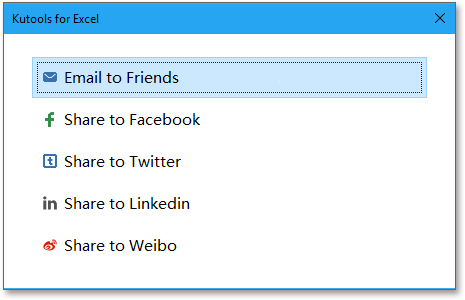Converti rapidamente più file XLSX in file XLS o PDF dal disco locale o OneDrive
Kutools per Excel
Potenzia Excel con oltre 300
funzionalità potenti
In determinate circostanze, potrebbe essere necessario convertire più file Excel dal formato xlsx a xls o trasformare numerose cartelle di lavoro in file PDF. Normalmente, in Excel, puoi utilizzare la funzione Salva con nome per salvare il formato Excel in altri formati desiderati. Se hai centinaia di file Excel da convertire, questo metodo sarà noioso e dispendioso in termini di tempo. Ma con il Convertitore di Formati di Kutools per Excel, puoi eseguire rapidamente le seguenti opzioni:
Converti più file XLSX in file XLS in Excel
Converti più file XLS in file XLSX in Excel
Converti più cartelle di lavoro di Excel in file PDF in Excel
Clicca su Kutools Plus >> Cartella di lavoro >> Convertitore di Formati. Vedi gli screenshot:
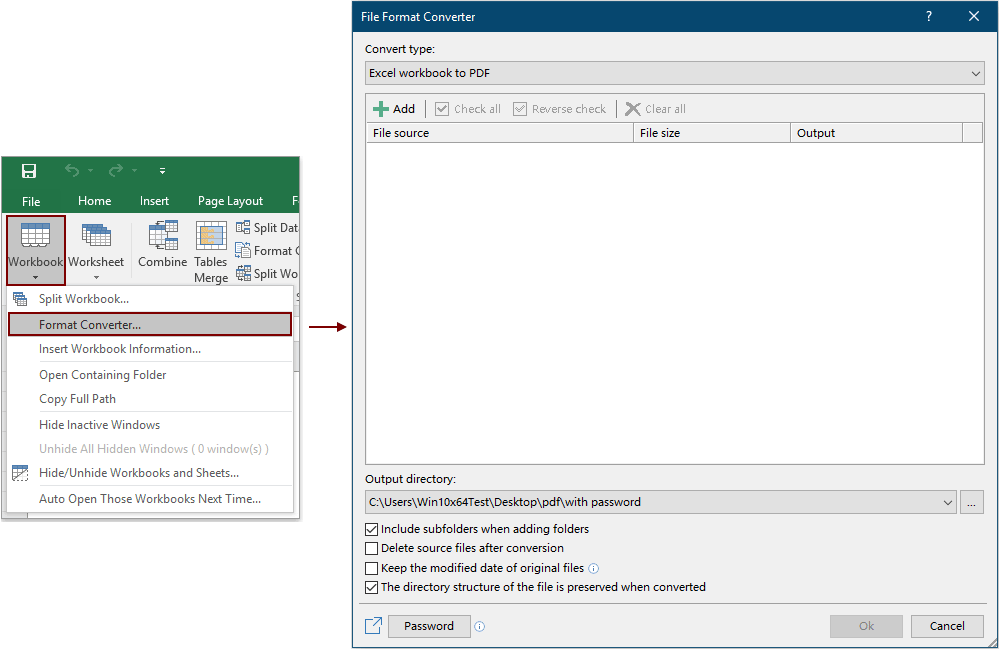
Converti più file XLSX in file XLS in Excel
Per quanto riguarda Excel, il formato XLSX rappresenta le versioni Excel 2007 e successive, mentre il formato XLS si riferisce alle versioni Excel 97-03. Con questa funzionalità del Convertitore di Formati, puoi convertire rapidamente più file XLSX in file XLS in Excel seguendo i passaggi successivi:
1. Clicca su Kutools Plus > Cartella di lavoro > Convertitore di Formati per abilitare la funzione.
2. Successivamente, apparirà una finestra di avviso, leggi attentamente il promemoria e poi clicca OK.

3. Nella finestra di dialogo Convertitore di Formati File, è necessario configurare come segue.
3.1) Seleziona 'Excel 2007 o superiore a Excel 97-2003' nell'elenco a discesa Tipo di conversione;
3.2) Aggiungi i file in formato XLSX che vuoi convertire in formato XLS.
1. Clicca sul pulsante Aggiungi;
2. Clicca su File per aggiungere i file in formato XLSX, oppure clicca su Cartella per aggiungere una cartella (tutti i file in formato XLSX nella cartella selezionata verranno aggiunti alla finestra di dialogo).
Suggerimenti: Supporta la conversione di file memorizzati in OneDrive. Basta cliccare su File di OneDrive o Cartella di OneDrive, quindi accedere a un account OneDrive per selezionare i file.

3.3) Nella
Directory di output sezione, clicca sul

pulsante, puoi selezionare una cartella del disco locale o una cartella di OneDrive per salvare i file in formato XLS dopo la conversione;
Nota: Se non hai aggiunto un servizio OneDrive a Excel, il sottomenu non verrà visualizzato. Puoi solo salvare i file convertiti in una cartella del disco locale.

3.4) Clicca sul pulsante OK per iniziare la conversione delle cartelle di lavoro. Vedi lo screenshot:
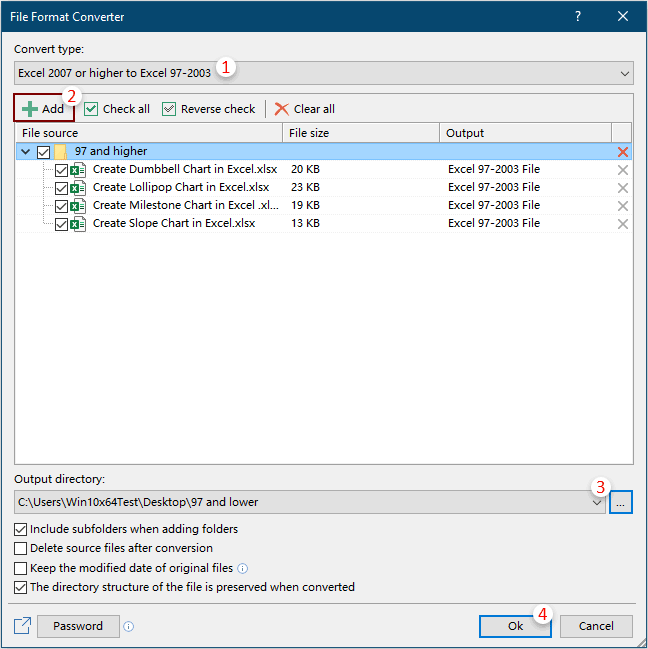
Suggerimenti:
1. Per impostazione predefinita, tutti i file aggiunti sono selezionati nella casella Fonte file, per i file che non vuoi convertire, deselezionali manualmente;
2. Clicca sul

pulsante per selezionare contemporaneamente tutti i file nella casella Fonte file;
3. Clicca sul

pulsante per invertire la selezione nella casella Fonte file;
4. Clicca sul

pulsante per rimuovere tutti i file aggiunti dalla casella Fonte file;
5. Se vuoi convertire i file nelle sottocartelle, seleziona la casella Includi sottocartelle durante l'aggiunta delle cartelle;
6. Se non vuoi mantenere i file originali dopo la conversione, seleziona la casella Elimina i file di origine dopo la conversione;
7. Se vuoi mantenere la data di modifica dei file originali, seleziona la Mantieni la data di modifica dei file originali casella;
Nota: Questa opzione non è disponibile quando si salvano i file convertiti in cartelle OneDrive.
8. La struttura della directory del file può essere mantenuta selezionando la casella Mantieni la struttura delle directory dei file durante la conversione;
9. Supporta la conversione delle cartelle di lavoro protette da password.
Clicca sul pulsante Password nella Gestione Password finestra di dialogo, clicca sul pulsante Aggiungi per aggiungere uno per uno la password della cartella di lavoro, quindi clicca sul pulsante OK . Vedi lo screenshot:

Converti più file XLS in file XLSX in Excel
Questa funzionalità ti aiuta a convertire simultaneamente più file in formato XLS in file in formato XLSX in Excel.
1. Applica questa funzionalità cliccando su Kutools Plus > Cartella di lavoro > Convertitore di Formati.
2. Successivamente, apparirà una finestra di avviso, leggi attentamente il promemoria e poi clicca OK.

3. Nella finestra di dialogo Convertitore di Formati File, devi configurare come segue.
3.1) Seleziona 'Excel 97-2003 a Excel 2007 o superiore' nell'elenco a discesa Tipo di conversione;
3.2) Aggiungi i file in formato XLS che vuoi convertire in formato XLSX.
1. Clicca sul pulsante Aggiungi;
2. Clicca su File per aggiungere i file in formato XLS, oppure clicca su Cartella per aggiungere una cartella (tutti i file in formato XLS nella cartella selezionata verranno aggiunti alla finestra di dialogo).
Suggerimenti: Supporta la conversione di file memorizzati in OneDrive. Basta cliccare su File di OneDrive o Cartella di OneDrive, quindi accedere a un account OneDrive per selezionare i file.

3.3) Nella
Directory di output sezione, clicca sul

pulsante, puoi selezionare una cartella del disco locale o una cartella di OneDrive per salvare i file in formato XLSX dopo la conversione;
Nota: Se non hai aggiunto un servizio OneDrive a Excel, il sottomenu non verrà visualizzato. Puoi solo salvare i file convertiti in una cartella del disco locale.

3.4) Clicca sul pulsante OK per iniziare la conversione. Vedi lo screenshot:
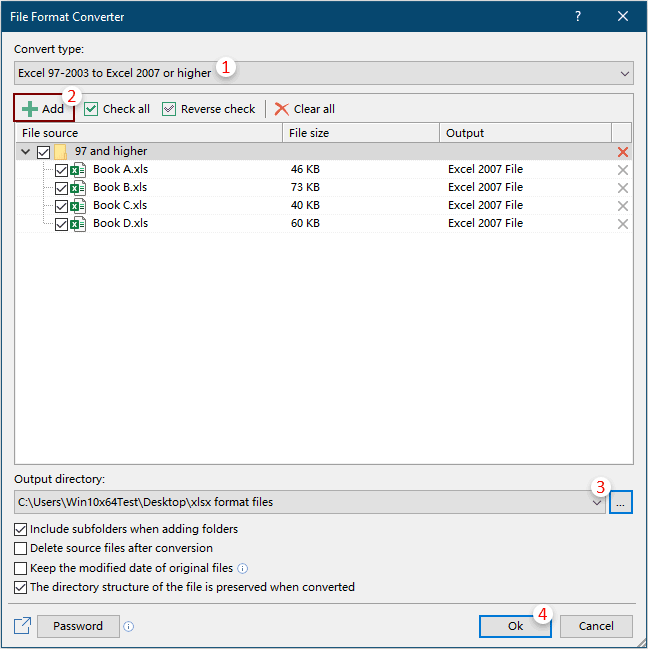
Suggerimenti:
1. Per impostazione predefinita, tutti i file aggiunti sono selezionati nella casella Fonte file, per i file che non vuoi convertire, deselezionali manualmente;
2. Clicca sul

pulsante per selezionare contemporaneamente tutti i file nella casella Fonte file;
3. Clicca sul

pulsante per invertire la selezione nella casella Fonte file;
4. Clicca sul

pulsante per rimuovere tutti i file aggiunti dalla casella Fonte file;
5. Se vuoi convertire i file nelle sottocartelle, seleziona la casella Includi sottocartelle durante l'aggiunta delle cartelle;
6. Se non vuoi mantenere i file originali dopo la conversione, seleziona la casella Elimina i file di origine dopo la conversione;
7. Se vuoi mantenere la data di modifica dei file originali, seleziona la Mantieni la data di modifica dei file originali casella;
Nota: Questa opzione non è disponibile quando si salvano i file convertiti in cartelle OneDrive.
8. La struttura della directory del file può essere mantenuta selezionando la casella Mantieni la struttura delle directory dei file durante la conversione;
9. Supporta la conversione delle cartelle di lavoro protette da password.
Clicca sul pulsante Password nella Gestione Password finestra di dialogo, clicca sul pulsante Aggiungi per aggiungere uno per uno la password della cartella di lavoro, quindi clicca sul pulsante OK . Vedi lo screenshot:

Converti più cartelle di lavoro di Excel in file PDF in Excel
Questa sezione ti mostrerà come applicare la funzionalità Convertitore di Formati per convertire in batch più cartelle di lavoro in file PDF in Excel.
1. Clicca su Kutools Plus > Cartella di lavoro > Convertitore di Formati per abilitare la funzione.
2. Successivamente, apparirà una finestra di avviso, leggi attentamente il promemoria e poi clicca OK.

3. Nella finestra di dialogo Convertitore di Formati File, configura come segue.
3.1) Nell'elenco a discesa Tipo di conversione, seleziona Cartella di lavoro Excel in PDF;
3.2) Aggiungi le cartelle di lavoro che vuoi convertire in file PDF.
1. Clicca sul pulsante Aggiungi;
2. Nel sottomenu, puoi cliccare su File per aggiungere cartelle di lavoro, oppure cliccare su Cartella per aggiungere una cartella (tutte le cartelle di lavoro in questa cartella selezionata verranno aggiunte alla finestra di dialogo).
Suggerimenti: Supporta la conversione di file memorizzati in OneDrive. Basta cliccare su File di OneDrive o Cartella di OneDrive, quindi accedere a un account OneDrive per selezionare i file.

3.3) Nella
Directory di output sezione, clicca sul

pulsante, puoi selezionare una cartella del disco locale o una cartella di OneDrive per salvare i file PDF;
Nota: Se non hai aggiunto un servizio OneDrive a Excel, il sottomenu non verrà visualizzato. Puoi solo salvare i file convertiti in una cartella del disco locale.

3.4) Clicca sul pulsante OK per iniziare la conversione. Vedi lo screenshot:
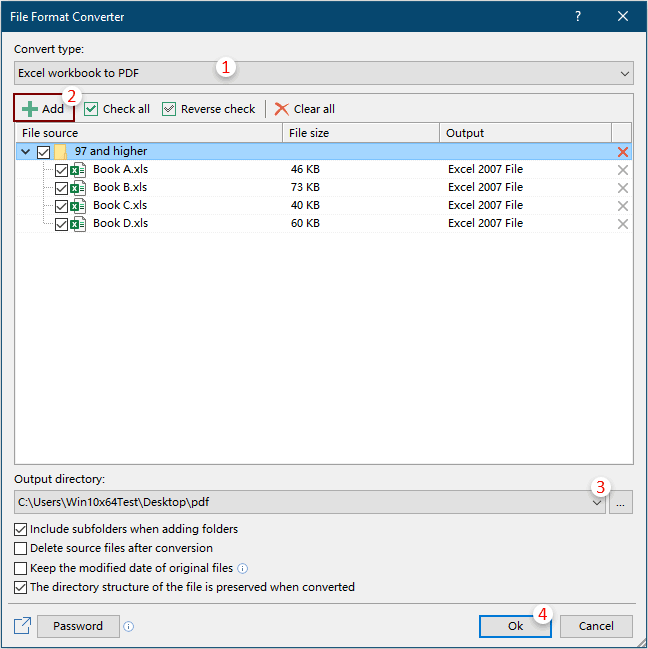
Suggerimenti:
1. Per impostazione predefinita, tutti i file aggiunti sono selezionati nella casella Fonte file, per i file che non vuoi convertire, deselezionali manualmente;
2. Clicca sul

pulsante per selezionare contemporaneamente tutti i file nella casella Fonte file;
3. Clicca sul

pulsante per invertire la selezione nella casella Fonte file;
4. Clicca sul

pulsante per rimuovere tutti i file aggiunti dalla casella Fonte file;
5. Se vuoi convertire i file nelle sottocartelle, seleziona la casella Includi sottocartelle durante l'aggiunta delle cartelle;
6. Se non vuoi mantenere i file originali dopo la conversione, seleziona la casella Elimina i file di origine dopo la conversione;
7. Se vuoi mantenere la data di modifica dei file originali, seleziona la Mantieni la data di modifica dei file originali casella;
Nota: Questa opzione non è disponibile quando si salvano i file convertiti in cartelle OneDrive.
8. La struttura della directory del file può essere mantenuta selezionando la casella Mantieni la struttura delle directory dei file durante la conversione;
9. Supporta la conversione delle cartelle di lavoro protette da password.
Clicca sul pulsante Password nella Gestione Password finestra di dialogo, clicca sul pulsante Aggiungi per aggiungere uno per uno la password della cartella di lavoro, quindi clicca sul pulsante OK . Vedi lo screenshot:

Note:
1. Dopo la conversione, verrà visualizzata una nuova cartella di lavoro per mostrare i dettagli della conversione. Puoi salvare questa cartella di lavoro per riferimento futuro o chiuderla senza salvarla in base alle tue esigenze.

2. Se esiste un file con lo stesso nome nella cartella di destinazione, riceverai la seguente finestra di dialogo, scegli un'operazione in base alle tue necessità.
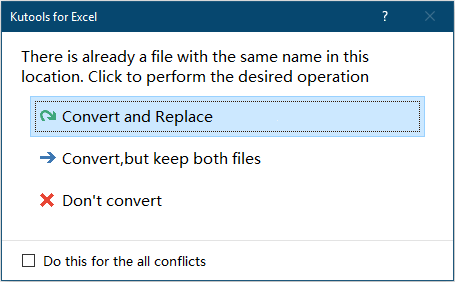
3. OneDrive in questa funzionalità può essere utilizzato solo in Excel 2013 e versioni successive.
2. Clicca su

pulsante per condividere questa utility con i tuoi amici tramite email o social media se ti piace.
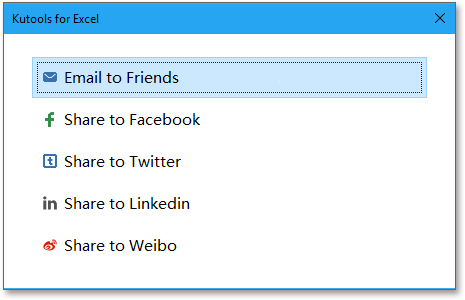
Demo: Converti rapidamente più file XLSX in file XLS o PDF dal disco locale o OneDrive
Kutools per Excel: Oltre 300 strumenti utili a portata di mano! Goditi funzionalità AI gratuite per sempre!
Scarica Ora!
Strumenti di produttività consigliati
Office Tab: Utilizza pratiche schede in Microsoft Office, proprio come in Chrome, Firefox e il nuovo browser Edge. Passa facilmente tra i documenti con le schede — niente più finestre disordinate. Scopri di più...
Kutools per Outlook: Kutools per Outlook offre oltre 100 funzionalità potenti per Microsoft Outlook 2010–2024 (e versioni successive), oltre che per Microsoft 365, aiutandoti a semplificare la gestione delle email e aumentare la produttività. Scopri di più...
Kutools per Excel offre più di 300 funzionalità avanzate per ottimizzare il tuo lavoro in Excel 2010 – 2024 e Microsoft 365. La funzione sopra descritta è solo una delle tante strumenti che ti faranno risparmiare tempo.
🌍 Supporta oltre 40 lingue dell'interfaccia
✅ Fidato da oltre 500.000 utenti e 80.000 aziende in tutto il mondo
🚀 Compatibile con tutte le versioni moderne di Excel
🎁 Prova gratuita completa di 30 giorni — nessuna registrazione, nessuna limitazione